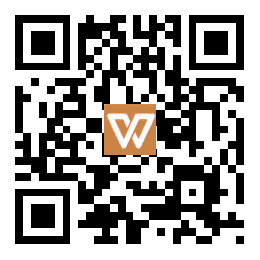你是否收到“启动 Roblox 时发生错误”或在 Roblox Studio 中?
可能发生错误的位置不止一处。
详细信息:C:\Users\John\Roblox\AppData\Local\Roblox\Downloads\roblox-player\。
详细信息:C:\ProgramData\Roblox\Downloads\roblox-studio\。
推荐阅读 1SOMESING 2023 年 3 月的“如何享受 SOMESING”的快速指南
4小时前 2David Gokhshtein 松了一口气,因为 SHIB FUD 减弱,抨击批评者
4小时前如果你在那里安装了 Roblox,它也可能发生在 D 驱动器中。
在本指南中,你将学习如何修复“启动 Roblox 时发生错误”或在 ProgramData/Users 中的 Roblox Studio 中。

要修复启动 Roblox 时发生的错误,你需要清除 Roblox 的缓存。
清除 Roblox 的缓存后,在 Roblox 文件夹中创建一个名为“下载”的新文件夹。
最后,你需要为 Roblox Player Launcher 和 Roblox Player Beta 启用“以管理员身份运行此程序”和“禁用全屏优化”。
注意:你也可以删除“Temp”文件夹中的所有内容。
如何修复 Roblox 中的“无法创建目录”错误 3
如何修复 Roblox 上的错误 529
50+ 免费 Roblox 礼品卡代码